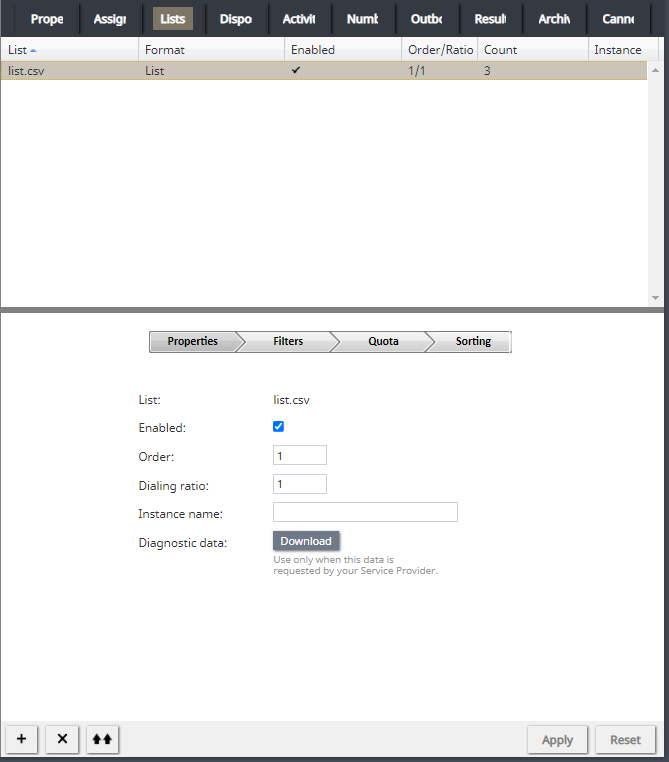(Updated via BpDeeplTranslate extension) |
|||
| (7 intermediate revisions by 2 users not shown) | |||
| Line 1: | Line 1: | ||
| − | = リストタブ= | + | =リストタブ= |
| − | + | アウトバウンドキャンペーンと架電リストの設定は''リスト''タブで行います。このタブの上部には [[contact-center-administrator-guide/Lists|架電リスト]]が表示されます。新規リストをキャンペーンに関連付けるには、右ペインの「+」記号のボタンをクリックし、表示されるダイアログボックスからリストを選択します。このタブの下部には、キャンペーン内でのリストの使用方法を定義する設定が含まれています。 | |
| − | + | 既定(デフォルト)では、キャンペーンに割り当てられたリストは、同じ優先順位で、フィルターが適用されずにキャンペーンに表示されます(つまり、そのような最初の割り当ての後にキャンペーンを実行することを決定した場合、割り当てられたリストからのすべてのレコードは、最初にインポートされたリストに表示される順序でラウンドロビン方式でダイヤルされます)。 | |
| − | Bright Pattern | + | Bright Pattern Contact Centerでは、リスト優先順位の設定、フィルターの適用、並び替えルールの定義ができます。これらの設定は''サービスとキャンペーンメニューオプションの'' ''リスト''タブで設定します。割り当てリストはこの画面の上部に表示されます。現在選択済のリストのキャンペーン内での使用を定義するプロパティは画面下部に表示されます。 |
| − | [[File:CCA- | + | [[File:CCA-SC-Outbound-Lists-Tab-5599may2021.PNG|650px|thumb|center|リストタブ]] |
| − | == プロパティタブ == | + | ==プロパティタブ== |
| − | === リスト === | + | ===リスト=== |
| − | '' | + | ''リストは''選択済リストの名前です。既読専用です。 |
| − | === 有効 === | + | ===有効=== |
| − | '' | + | ''有効は''このリストのレコードをキャンペーン内で現在使用できるかどうかを示します。このリストのレコードを使用するにはチェックボックスを選択します。 |
| − | + | リストは、エージェントデスクトップアプリケーショ [[supervisor-guide/EnablingandDisablingListswithinaCampaign|エージェントデスクトップアプリケーション経由でも有効および無効にできます。]]を使用することもできます。 [[contact-center-administrator-guide/AssignmentsTab|オペレータ]]このキャンペーンのオペレーターとして指定されたユーザーによって、エージェントデスクトップアプリケーションを介して有効化および無効化することもできます。 | |
| − | + | 割当ベースのキャンペーンでは、一度に1つのリストしか有効にできないことにも注意してください。 | |
| − | === | + | ===優先順位=== |
| − | '' | + | ''優先順位は''リストがサービス内で使用される優先順位を定義します。異なるリストのレコードをラウンドロビン方式でダイヤルする場合は、すべてのリストに同じ優先順位を割り当ててください。詳細については、以下の''プロパティダイヤル比率を''参照してください。 |
| − | === | + | ===ダイヤル比率=== |
| − | + | 同じ優先順位のリストに対して、''ダイヤル比率は''これらのリストのレコードが使用される比率を定義します。たとえば、優先順位1のリストが2つあり、最初のリストのダイヤル比率が2で、2番目のリストのダイヤル比率が3の場合、最初のリストから2つのレコードが使用され、次に2番目のリストから3つのレコードが使用され、再び最初のリストから2つのレコードが使用される、というようになります。 | |
| − | === インスタンス名 === | + | ===インスタンス名=== |
| − | + | 同じリストを異なるフィルターで複数回キャンペーンに割り当てることができます(下記の''フィルター''タブを参照)。''インスタンス名''プロパティにより、同じキャンペーン内の同じリストの各インスタンスに異なる名前を割り当てることができます。システムはこのような名前の一意性を検証しないことに注意してください。 | |
| − | == | + | ===診断データ=== |
| − | + | アウトバウンドキャンペーンの運用で問題が発生した場合、サービスプロバイダーが原因を特定するために診断データを必須とする場合があります。このような場合、'''ダウンロード'''ボタンをクリックしてデータを保留解除することができます。データは.ZIPファイルでダウンロードされます。データは.ZIPファイルでダウンロードされます。このデータをダウンロードする機能は、指定されたキャンペーンの情報を編集するアクセス権を持つユーザーにのみ利用可能であることにメモしてください。このデータは、サービスプロバイダーから要求された場合にのみダウンロードすることをお勧めします。 | |
| − | |||
| − | + | ==フィルタータブ== | |
| − | + | ===フィルター=== | |
| − | + | ''フィルターは ''このリストからのどのレコードが指定されたキャンペーンで使用されるかを指定します。新規フィルタを定義するには、'''フィルタフィールドの追加を'''クリックし、'''フィルタとして'''使用するエンティティをドロップダウンメニューから選択します。同じリストインスタンスに複数のフィルターを定義できます。このケースでは、フィルターはANDロジックを使用して適用されます(つまり、すべてのフィルターで設定された条件が満たされている場合にのみ、レコードがダイヤルされます)。 | |
| − | + | 以下のメモに注意してください: | |
| − | + | * リストデータにフィルタを適用するには、リスト全体の内線再処理が必須です。したがって、実行中のキャンペーン内のリストにフィルターを適用した場合、再処理が完了するまで、そのキャンペーン内でのリストの使用は一時停止されます。停止時間はリストのサイズに依存し、長いリストでは数十分になることもあります。同じキャンペーンに関連するその他リストは影響を受けません。 | |
| − | + | * 割当を設定したリストにはフィルタを適用できません(下記参照)。リスト割当を設定する前にそのようなフィルターが適用されていた場合、割当が設定されると自動的に消去されます。 | |
| − | * | ||
| − | * | ||
| − | === | + | ===リストフィールド値=== |
| − | '' | + | ''リストフィールドの''プロパティでは、特定のフィールドの値を持つレコードを選択できます。 |
| − | *''' | + | *'''フィールド''']ドロップダウン・メニューから、必要なリスト・フィールドを選択します。 |
| − | * ''' | + | * このリストのフィールド値が1つ以上の特定の値に適合しなければならない(または適合してはならない)場合は、'''特定の値を'''選択します。下のフィールドに値を指定する。各値は新規行で指定する必要があることにメモしてください。適合するフィールド値を持つレコードをダイヤルしなければならないか、ダイヤルしてはならないかを指定します。 |
| − | * | + | * フィールド値が選択済範囲内に収まらなければならない(または収まってはならない)場合は、'''値範囲を'''選択します。このオプションは数値にのみ対応しています。以下のフィールドで数値範囲を指定します。フィールド値が範囲内にあるレコードをダイヤルしなければならないか、ダイヤルしてはならないかを指定します。 |
| − | ''' | + | ===キャンペーンからの処分=== |
| + | ''Dispositions from campaignでは''、前のキャンペーンで使用され、処理中に特定の [[contact-center-administrator-guide/DispositionsTab|処分]].例えば、以前に販売キャンペーンを実施し、そのキャンペーン中に販売された製品の顧客満足度調査キャンペーンを実施したい場合、このフィルタを使用して、実際に製品を購入した顧客(元のキャンペーンの結果で処分によって示される可能性がある)のみに到達することができます。 | ||
| + | *'''キャンペーンの'''ドロップダウンメニューから、希望する前キャンペーンを選択します。キャンペーンは以下の条件をすべて満たす場合に選択可能です:(1)ある時点で同じリストを使用している、(2)その結果がまだシステムに保存されている、(3)割当が設定されていない(下記参照)。 | ||
| + | * 選択'''済の'''レコードがキャンペーン中にダイヤルされなければならない(またはダイヤルしてはならない)ことを示します。 | ||
| + | * 選択済のレコードをダイヤルしなければならないか、ダイヤルしてはならないかを示します。 | ||
| − | + | メモ''':'''上記で選択したキャンペーンとリストの関連付けに加えられたその後の変更は、ここで作成したフィルターに影響を与える可能性があり、このフィルターが適用されているリストの内線再処理が必要になる場合があります。このような再処理の間、実行中のキャンペーン内でのこのリストの使用は再処理が完了するまで中断されます。停止時間はリストのサイズに依存し、長いリストでは数十分になることもあります。同じキャンペーンに関連するその他リストは影響を受けません。 | |
| − | |||
| − | + | ===試行されたことのないレコードのみ=== | |
| + | このプロパティは、このリストが割り当てられた前キャンペーン中にダイヤル試行が一度も行われなかったレコードを選択することができます。例えば、リストのすべてのレコードが試行される前にキャンペーンが終了した場合などです。 | ||
| − | + | '''キャンペーンドロップダウンメニューから'''、希望の前キャンペーンを選択します。以下の条件をすべて満たすキャンペーンはここで選択可能です:(1)ある時点で同じリストを使用している、(2)その結果がまだシステムに保存されている、(3)割当が設定されていない(下記参照)。 | |
| − | '' | ||
| − | ''' | + | ===すべての未完成記録=== |
| + | ''all unfinished records''プロパティは、前キャンペーン中に処理中であったすべてのレコードを選択済みにすることができます。これには、試行されなかったレコードだけでなく、最終結果が得られないまま試行されたレコードも含まれます。例えば、ダイヤル試行は応答なしイベントのために再スケジュールされたが、キャンペーンは再スケジュールされた時間の前に終了した。 | ||
| − | + | ''キャンペーンの''ドロップダウンメニューから、希望する前キャンペーンを選択します。以下の条件をすべて満たすキャンペーンはここで選択可能です:(1)ある時点で同じリストを使用している、(2)その結果がまだシステムに保存されている、(3)割当が設定されていない(下記参照)。 | |
| − | |||
| − | |||
| − | + | ===初回試行の遅延=== | |
| − | + | 初回''試行遅延''では、レコードの初回試行までの遅延(分単位)を設定できます。このオプションは、[''Filter records by'' '''Disposition from campaign''']オプションが選択済の場合に利用可能です。この設定は、レコードが最後に処分された時間から遅延が測定されるため、レコードが前のキャンペーン操作の結果としてリストに追加された場合に便利です。 | |
| − | |||
| − | |||
| − | + | このフィールドの既定値は0(すなわち、遅延はなく、レコードは到着後すぐにダイヤルされる)、最大値は7200(すなわち、5日間)です。 | |
| − | |||
| − | === | + | ==割当タブ== |
| − | + | ===一般情報=== | |
| + | アウトバウンドクォータは、キャンペーンの目的を達成するために、架電リストからのレコードのサブセットを成功裏に処理するのに十分なキャンペーンで使用されます。このようなキャンペーンの典型的な例としては、世論調査やアンケートなどがあります。割当ベースのキャンペーンでは、割当設定で設定された条件に基づいて、関連する架電リストからダイヤルするレコードが選択されます。そのようなレコードの指定された数が、希望する [[contact-center-administrator-guide/DispositionsTab|処分]].このレコードに関連するキャンペーンの割当数に達したため、処理中が停止または開始されなかったレコードについて、 [[contact-center-administrator-guide/ResultsTab|キャンペーン結果]]には "''クォータ''不足 "フィールドが "1 "に設定されます。 | ||
| − | + | 以下のメモに注意してください: | |
| − | '' | + | * 割当ベースのキャンペーンは一度に1つのリストしか有効にできません。キャンペーン内の特定のリストに何らかの割当を設定した場合、このリストを有効にすると、同じキャンペーン内のその他すべてのリストが自動的に無効となります。 |
| − | + | * 割当ベースのキャンペーンで使用されるリストには、指定されたキャンペーン内でフィルターを適用することはできません。もしそのようなフィルターを設定した場合(上記を参照)、同じリストに割当を設定すると同時にそれらは自動的に消去されます。 | |
| − | + | * あるキャンペーンの結果が他のキャンペーンでフィルターとして使用されている場合、割当を設定することはできません。上記の''キャンペーンからの''フィルター''処分''、''試行されなかったレコードのみ''、および''すべての未完了レコードの''説明を参照してください。 | |
| − | + | ===割当なし=== | |
| + | ''no quotaは''与えられたキャンペーン内でこのリストに割当が設定されていないことを示します。 | ||
| − | + | ===リスト全体=== | |
| − | + | このタイプの割当を使用して、特定の選択基準を適用せずにリスト全体から指定された数のレコードをダイヤルします。'''割当'''フィールドに希望するレコード数を入力します。この数のレコードが完了すると、ダイヤルは停止します。 [[contact-center-administrator-guide/DispositionsTab|''成功''タイプの入力]]. | |
| − | |||
| − | |||
| − | |||
| − | + | ===フィールド値あたり=== | |
| − | + | ''フィールド''値ごとの割当は以下の用途に使用されます。 | |
| − | * | + | * 特定の [[contact-center-administrator-guide/DispositionsTab|''成功''タイプの特定の入力]]キャンペーン内で定義される |
| − | * | + | * 一つのリストフィールドの指定された値に基づいて別々の制限を設定する(例えば、状態/県や年齢グループごとに割当グループを設定する)。 |
| − | + | 割当を設定するには、ドロップダウンメニューから'''キャンペーン割当を'''選択し、'''割当設定'''リンクをクリックします。ダイアログウィンドウは指定されたキャンペーン内で定義された''成功''タイプのすべての処分をリストします。特定の処分ごとに異なるレコード数を設定するか、またはすべての'''グループ'''フィールドを介してすべての処分に対して同じレコード数を入力することができます。割当が設定された各処分で指定された数の記録が完了すると、ダイヤルは停止します。 | |
| − | |||
| − | |||
| − | + | フィールドベースの割当を設定するには、ドロップダウンメニューから希望するリストフィールドを選択します。 | |
| + | * テキストベースのフィールド(例:''州/都道府県'')の場合は、「'''割当設定'''」リンクをクリックします。 ダイアログウィンドウは、指定されたリストに存在するそのフィールドのすべての明確な値をリストします。特定の値ごとに異なるレコード数を設定することも、['''すべてのグループ''']経由ですべての値に同じレコード数を入力することもできます。ダイヤラは、指定されたフィールドの値が割当で指定された値と適合するレコードを選択し、そのフィールドの値で選択済のレコード数が完了すると、特定の値を持つレコードの処理を停止します。 [[contact-center-administrator-guide/DispositionsTab|''成功''タイプ]]. | ||
| + | * 数値フィールド(例:''Age'')の場合、通常、値の範囲によって割当を設定したいでしょう(例:''Age''フィールドのケースでは、そのような範囲は通常、割当を設定すべき年齢グループを表すでしょう)。このような数値フィールドは、リストインポート時に''Integer''型のフィールドとして定義されなければならないことに注意してください。 [[contact-center-administrator-guide/Lists|リスト・インポート時]]. | ||
| + | ** 範囲を指定するには、'''値グループを'''選択し、'''グループ'''リンクをクリックします。各範囲について、その開始値と停止値、および割当レポートとキャンペーン結果に表示される名前を定義します。重複する範囲は許可されていないことに注意してください。更新アイコンをクリックすると、各範囲に含まれるリストのレコード数の合計が表示されます。 | ||
| + | ** すべての範囲を定義したら、''割当設定''リンクをクリックします。ダイアログウィンドウは、指定されたフィールドに定義したすべての値の範囲を一覧表示します。特定の値範囲ごとに異なるレコード数を設定することも、['''すべてのグループ''']経由ですべての範囲に同じレコード数を入力することもできます。ダイヤラは、指定されたフィールドの値が割当で指定された範囲のいずれかに収まるレコードを選択し、その値範囲に指定された数のレコードが完了すると、そのような値を持つすべてのレコードの処理を停止します。 [[contact-center-administrator-guide/DispositionsTab|を''成功''させた場合、そのような値を持つレコードの処理を停止する。]]. | ||
| − | + | フィールドベースの割当の場合、以下の点に注意してください: | |
| − | + | * サービスプロバイダーはキャンペーン内で設定できる割当値(または値の範囲)の最大数に制限を課すことがあります。 | |
| − | + | * キャンペーン内で定義された割当グループに適合しないリストレコードは、そのキャンペーン内で全く処理されません。 [[contact-center-administrator-guide/ResultsTab|キャンペーン結果]]の結果は''クォータ''不足フィールドが "1 "に設定され、''クォータグループフィールドは''"<no match>"に設定されます。 | |
| − | * ''' | + | * 実行中のキャンペーンで割当グループを追加または消去するには、発信リストの内線再処理が必要です。このような再処理の間、キャンペーンは再処理が完了するまで中断されます。中断時間はリストのサイズに依存し、長いリストでは数十分になることがあります。 |
| − | |||
| − | * | ||
| − | + | ===2つのフィールドから1組の値につき=== | |
| − | * | + | このタイプの割当では、任意の2つのフィールドの値の組み合わせごとに処理するレコード数を設定できます(例:各状態の年齢グループごとに割当を設定する)。値のペアごとに割当を設定するには、上記の''フィールド値ごとに''説明したように両方のフィールドを指定し、'''割当設定'''リンクをクリックします。 ダイアログ・ウィンドウには、指定されたリストに存在するフィールドの値のすべての可能な組み合わせがリストされます。特定の組み合わせごとに異なるレコード数を設定することも、['''すべてのグループ''']経由ですべての組み合わせに対して同じレコード数を入力することもできます。ダイヤラは適合する値のペアを持つレコードを選択し、その組み合わせに対して指定された数のレコードが完了すると、特定の値のペアを持つレコードの処理を停止します。 [[contact-center-administrator-guide/DispositionsTab|''成功''タイプの入力が完了すると、特定の値のペアを持つレコードの処理を停止する。]]. |
| − | * | + | |
| − | * | + | 上記のフィールドベースの割当に関する追加メモを参照してください。 |
| + | |||
| + | ==並び替えタブ== | ||
| + | ===並び替え優先順位=== | ||
| + | ''並び替え順序では''、このリストのレコードをダイヤルするために選択済みにする順序を選択できます。 | ||
| + | * リストに表示されている順序でダイヤルする場合は、['''ダイヤル'''優先順位]を選択済 みにします。 | ||
| + | * ランダムに試行する場合は「'''ランダム'''化」を選択済。 | ||
| + | * 特定のリストの値で並び替えを行う場合は、['''カスタム''']を選択済 みにします。'''追加を'''クリックして、並べ替えに使用するフィールドを選択し、希望する並べ替え方向'''(昇順で'''ソートするか'''降順でソートするか''')を指定します。複数のフィールドで並び替えができることにメモしてください。 | ||
| + | |||
| + | ====リストの全通過を実行する(ダイアラーが新しく追加されたレコードに到達すると、そのレコードに発信する)。==== | ||
| + | 既定(チェックボックスを選択済)では、ダイヤラが架電リストを通過する間に、ダイヤル可能な各レコードが1回試行されます。ダイヤラはパスを開始すると、リストの最後に到達するまで、選択済の並び替え順位に従って、ダイヤルするレコードを 1 つずつ選択します。 | ||
| + | |||
| + | その後、リストの次へのパスが開始される。このように、リストがインクリメンタルに更新される場合、新規レコードはリスト内の位置(適用されるソート順位によって決定される)によって、現在のパス中に発信されたりされなかったりする。この既定(デフォルト)設定は、関連する発信リストのすべてのレコードが比較的類似した値を持っており、与えられたキャンペーン中にすべてのレコードが試行されることが重要である場合に推奨されます。 | ||
| + | |||
| + | チェックボックスをオフにすると、ダイヤラは常にリストの先頭から次へダイヤル可能なレコードを探します。これは、新規レコードが有効な架電リストに定期的に追加され、並び替え順位がそのリスト内のレコードの相対値を定義するために使用される場合に望ましい場合があります(たとえば、より最近のリードはコンバージョン率が高くなります)。この設定は、リストの最上位に表示される新規の価値の高いレコードがリストに追加されるとすぐに試行されることを保証します。このケースでは、リストの最後に到達しない可能性があることに注意してください(例えば、元のリストが長く、更新が頻繁で、それらの更新に含まれる価値の高いレコードの数が多い場合など)。 | ||
| + | |||
| + | このオプションがどのように機能するかをさらに説明するために、実行中のキャンペーンでリストに新規レコードを追加し、指定された並び替え順位に従って、それらがリストの一番上に配置される状況を考えてみましょう: | ||
| + | * このチェックボックスを選択済(デフォルト)にすると、ダイアラーは現在のパスを最初に終了し、新規レコードは次のパスでのみ発信されます。 | ||
| + | * このチェックボックスが選択されていない場合 (デフォルト)、ダイヤラ は新規レコードの発信を直ちに開始します。 | ||
| + | |||
| + | ===パーソナル記録を最初に試行する=== | ||
| + | このチェックボックスを選択すると、発信記録をパーソナル割り当てでフィルタリングします。 | ||
| + | |||
| + | |||
| + | 以下のメモに注意してください: | ||
| + | * 並び順を変更するには、リスト全体の内線再処理が必須です。したがって、実行中のキャンペーン内でリストの優先順位を変更する場合、再処理が完了するまで、指定されたキャンペーン内でのこのリストの使用は中断されます。中断時間はリストのサイズに依存し、長いリストでは数十分になることもあります。同じキャンペーンに関連するその他リストは影響を受けません。 | ||
| + | * 記録 [[contact-center-administrator-guide/Lists|優先順位]]が並び替えの優先順位になります。 | ||
| + | * 前にダイヤルされ [[contact-center-administrator-guide/Outbound-DialRules|再スケジュール]]ダイヤルされる予定のレコードが優先されます。 [[contact-center-administrator-guide/Lists|優先順位]]と並び替え順の両方に優先します。 | ||
Latest revision as of 11:36, 29 May 2024
リストタブ
アウトバウンドキャンペーンと架電リストの設定はリストタブで行います。このタブの上部には 架電リストが表示されます。新規リストをキャンペーンに関連付けるには、右ペインの「+」記号のボタンをクリックし、表示されるダイアログボックスからリストを選択します。このタブの下部には、キャンペーン内でのリストの使用方法を定義する設定が含まれています。
既定(デフォルト)では、キャンペーンに割り当てられたリストは、同じ優先順位で、フィルターが適用されずにキャンペーンに表示されます(つまり、そのような最初の割り当ての後にキャンペーンを実行することを決定した場合、割り当てられたリストからのすべてのレコードは、最初にインポートされたリストに表示される順序でラウンドロビン方式でダイヤルされます)。
Bright Pattern Contact Centerでは、リスト優先順位の設定、フィルターの適用、並び替えルールの定義ができます。これらの設定はサービスとキャンペーンメニューオプションの リストタブで設定します。割り当てリストはこの画面の上部に表示されます。現在選択済のリストのキャンペーン内での使用を定義するプロパティは画面下部に表示されます。
プロパティタブ
リスト
リストは選択済リストの名前です。既読専用です。
有効
有効はこのリストのレコードをキャンペーン内で現在使用できるかどうかを示します。このリストのレコードを使用するにはチェックボックスを選択します。
リストは、エージェントデスクトップアプリケーショ エージェントデスクトップアプリケーション経由でも有効および無効にできます。を使用することもできます。 オペレータこのキャンペーンのオペレーターとして指定されたユーザーによって、エージェントデスクトップアプリケーションを介して有効化および無効化することもできます。
割当ベースのキャンペーンでは、一度に1つのリストしか有効にできないことにも注意してください。
優先順位
優先順位はリストがサービス内で使用される優先順位を定義します。異なるリストのレコードをラウンドロビン方式でダイヤルする場合は、すべてのリストに同じ優先順位を割り当ててください。詳細については、以下のプロパティダイヤル比率を参照してください。
ダイヤル比率
同じ優先順位のリストに対して、ダイヤル比率はこれらのリストのレコードが使用される比率を定義します。たとえば、優先順位1のリストが2つあり、最初のリストのダイヤル比率が2で、2番目のリストのダイヤル比率が3の場合、最初のリストから2つのレコードが使用され、次に2番目のリストから3つのレコードが使用され、再び最初のリストから2つのレコードが使用される、というようになります。
インスタンス名
同じリストを異なるフィルターで複数回キャンペーンに割り当てることができます(下記のフィルタータブを参照)。インスタンス名プロパティにより、同じキャンペーン内の同じリストの各インスタンスに異なる名前を割り当てることができます。システムはこのような名前の一意性を検証しないことに注意してください。
診断データ
アウトバウンドキャンペーンの運用で問題が発生した場合、サービスプロバイダーが原因を特定するために診断データを必須とする場合があります。このような場合、ダウンロードボタンをクリックしてデータを保留解除することができます。データは.ZIPファイルでダウンロードされます。データは.ZIPファイルでダウンロードされます。このデータをダウンロードする機能は、指定されたキャンペーンの情報を編集するアクセス権を持つユーザーにのみ利用可能であることにメモしてください。このデータは、サービスプロバイダーから要求された場合にのみダウンロードすることをお勧めします。
フィルタータブ
フィルター
フィルターは このリストからのどのレコードが指定されたキャンペーンで使用されるかを指定します。新規フィルタを定義するには、フィルタフィールドの追加をクリックし、フィルタとして使用するエンティティをドロップダウンメニューから選択します。同じリストインスタンスに複数のフィルターを定義できます。このケースでは、フィルターはANDロジックを使用して適用されます(つまり、すべてのフィルターで設定された条件が満たされている場合にのみ、レコードがダイヤルされます)。
以下のメモに注意してください:
- リストデータにフィルタを適用するには、リスト全体の内線再処理が必須です。したがって、実行中のキャンペーン内のリストにフィルターを適用した場合、再処理が完了するまで、そのキャンペーン内でのリストの使用は一時停止されます。停止時間はリストのサイズに依存し、長いリストでは数十分になることもあります。同じキャンペーンに関連するその他リストは影響を受けません。
- 割当を設定したリストにはフィルタを適用できません(下記参照)。リスト割当を設定する前にそのようなフィルターが適用されていた場合、割当が設定されると自動的に消去されます。
リストフィールド値
リストフィールドのプロパティでは、特定のフィールドの値を持つレコードを選択できます。
- フィールド]ドロップダウン・メニューから、必要なリスト・フィールドを選択します。
- このリストのフィールド値が1つ以上の特定の値に適合しなければならない(または適合してはならない)場合は、特定の値を選択します。下のフィールドに値を指定する。各値は新規行で指定する必要があることにメモしてください。適合するフィールド値を持つレコードをダイヤルしなければならないか、ダイヤルしてはならないかを指定します。
- フィールド値が選択済範囲内に収まらなければならない(または収まってはならない)場合は、値範囲を選択します。このオプションは数値にのみ対応しています。以下のフィールドで数値範囲を指定します。フィールド値が範囲内にあるレコードをダイヤルしなければならないか、ダイヤルしてはならないかを指定します。
キャンペーンからの処分
Dispositions from campaignでは、前のキャンペーンで使用され、処理中に特定の 処分.例えば、以前に販売キャンペーンを実施し、そのキャンペーン中に販売された製品の顧客満足度調査キャンペーンを実施したい場合、このフィルタを使用して、実際に製品を購入した顧客(元のキャンペーンの結果で処分によって示される可能性がある)のみに到達することができます。
- キャンペーンのドロップダウンメニューから、希望する前キャンペーンを選択します。キャンペーンは以下の条件をすべて満たす場合に選択可能です:(1)ある時点で同じリストを使用している、(2)その結果がまだシステムに保存されている、(3)割当が設定されていない(下記参照)。
- 選択済のレコードがキャンペーン中にダイヤルされなければならない(またはダイヤルしてはならない)ことを示します。
- 選択済のレコードをダイヤルしなければならないか、ダイヤルしてはならないかを示します。
メモ:上記で選択したキャンペーンとリストの関連付けに加えられたその後の変更は、ここで作成したフィルターに影響を与える可能性があり、このフィルターが適用されているリストの内線再処理が必要になる場合があります。このような再処理の間、実行中のキャンペーン内でのこのリストの使用は再処理が完了するまで中断されます。停止時間はリストのサイズに依存し、長いリストでは数十分になることもあります。同じキャンペーンに関連するその他リストは影響を受けません。
試行されたことのないレコードのみ
このプロパティは、このリストが割り当てられた前キャンペーン中にダイヤル試行が一度も行われなかったレコードを選択することができます。例えば、リストのすべてのレコードが試行される前にキャンペーンが終了した場合などです。
キャンペーンドロップダウンメニューから、希望の前キャンペーンを選択します。以下の条件をすべて満たすキャンペーンはここで選択可能です:(1)ある時点で同じリストを使用している、(2)その結果がまだシステムに保存されている、(3)割当が設定されていない(下記参照)。
すべての未完成記録
all unfinished recordsプロパティは、前キャンペーン中に処理中であったすべてのレコードを選択済みにすることができます。これには、試行されなかったレコードだけでなく、最終結果が得られないまま試行されたレコードも含まれます。例えば、ダイヤル試行は応答なしイベントのために再スケジュールされたが、キャンペーンは再スケジュールされた時間の前に終了した。
キャンペーンのドロップダウンメニューから、希望する前キャンペーンを選択します。以下の条件をすべて満たすキャンペーンはここで選択可能です:(1)ある時点で同じリストを使用している、(2)その結果がまだシステムに保存されている、(3)割当が設定されていない(下記参照)。
初回試行の遅延
初回試行遅延では、レコードの初回試行までの遅延(分単位)を設定できます。このオプションは、[Filter records by Disposition from campaign]オプションが選択済の場合に利用可能です。この設定は、レコードが最後に処分された時間から遅延が測定されるため、レコードが前のキャンペーン操作の結果としてリストに追加された場合に便利です。
このフィールドの既定値は0(すなわち、遅延はなく、レコードは到着後すぐにダイヤルされる)、最大値は7200(すなわち、5日間)です。
割当タブ
一般情報
アウトバウンドクォータは、キャンペーンの目的を達成するために、架電リストからのレコードのサブセットを成功裏に処理するのに十分なキャンペーンで使用されます。このようなキャンペーンの典型的な例としては、世論調査やアンケートなどがあります。割当ベースのキャンペーンでは、割当設定で設定された条件に基づいて、関連する架電リストからダイヤルするレコードが選択されます。そのようなレコードの指定された数が、希望する 処分.このレコードに関連するキャンペーンの割当数に達したため、処理中が停止または開始されなかったレコードについて、 キャンペーン結果には "クォータ不足 "フィールドが "1 "に設定されます。
以下のメモに注意してください:
- 割当ベースのキャンペーンは一度に1つのリストしか有効にできません。キャンペーン内の特定のリストに何らかの割当を設定した場合、このリストを有効にすると、同じキャンペーン内のその他すべてのリストが自動的に無効となります。
- 割当ベースのキャンペーンで使用されるリストには、指定されたキャンペーン内でフィルターを適用することはできません。もしそのようなフィルターを設定した場合(上記を参照)、同じリストに割当を設定すると同時にそれらは自動的に消去されます。
- あるキャンペーンの結果が他のキャンペーンでフィルターとして使用されている場合、割当を設定することはできません。上記のキャンペーンからのフィルター処分、試行されなかったレコードのみ、およびすべての未完了レコードの説明を参照してください。
割当なし
no quotaは与えられたキャンペーン内でこのリストに割当が設定されていないことを示します。
リスト全体
このタイプの割当を使用して、特定の選択基準を適用せずにリスト全体から指定された数のレコードをダイヤルします。割当フィールドに希望するレコード数を入力します。この数のレコードが完了すると、ダイヤルは停止します。 成功タイプの入力.
フィールド値あたり
フィールド値ごとの割当は以下の用途に使用されます。
- 特定の 成功タイプの特定の入力キャンペーン内で定義される
- 一つのリストフィールドの指定された値に基づいて別々の制限を設定する(例えば、状態/県や年齢グループごとに割当グループを設定する)。
割当を設定するには、ドロップダウンメニューからキャンペーン割当を選択し、割当設定リンクをクリックします。ダイアログウィンドウは指定されたキャンペーン内で定義された成功タイプのすべての処分をリストします。特定の処分ごとに異なるレコード数を設定するか、またはすべてのグループフィールドを介してすべての処分に対して同じレコード数を入力することができます。割当が設定された各処分で指定された数の記録が完了すると、ダイヤルは停止します。
フィールドベースの割当を設定するには、ドロップダウンメニューから希望するリストフィールドを選択します。
- テキストベースのフィールド(例:州/都道府県)の場合は、「割当設定」リンクをクリックします。 ダイアログウィンドウは、指定されたリストに存在するそのフィールドのすべての明確な値をリストします。特定の値ごとに異なるレコード数を設定することも、[すべてのグループ]経由ですべての値に同じレコード数を入力することもできます。ダイヤラは、指定されたフィールドの値が割当で指定された値と適合するレコードを選択し、そのフィールドの値で選択済のレコード数が完了すると、特定の値を持つレコードの処理を停止します。 成功タイプ.
- 数値フィールド(例:Age)の場合、通常、値の範囲によって割当を設定したいでしょう(例:Ageフィールドのケースでは、そのような範囲は通常、割当を設定すべき年齢グループを表すでしょう)。このような数値フィールドは、リストインポート時にInteger型のフィールドとして定義されなければならないことに注意してください。 リスト・インポート時.
- 範囲を指定するには、値グループを選択し、グループリンクをクリックします。各範囲について、その開始値と停止値、および割当レポートとキャンペーン結果に表示される名前を定義します。重複する範囲は許可されていないことに注意してください。更新アイコンをクリックすると、各範囲に含まれるリストのレコード数の合計が表示されます。
- すべての範囲を定義したら、割当設定リンクをクリックします。ダイアログウィンドウは、指定されたフィールドに定義したすべての値の範囲を一覧表示します。特定の値範囲ごとに異なるレコード数を設定することも、[すべてのグループ]経由ですべての範囲に同じレコード数を入力することもできます。ダイヤラは、指定されたフィールドの値が割当で指定された範囲のいずれかに収まるレコードを選択し、その値範囲に指定された数のレコードが完了すると、そのような値を持つすべてのレコードの処理を停止します。 を成功させた場合、そのような値を持つレコードの処理を停止する。.
フィールドベースの割当の場合、以下の点に注意してください:
- サービスプロバイダーはキャンペーン内で設定できる割当値(または値の範囲)の最大数に制限を課すことがあります。
- キャンペーン内で定義された割当グループに適合しないリストレコードは、そのキャンペーン内で全く処理されません。 キャンペーン結果の結果はクォータ不足フィールドが "1 "に設定され、クォータグループフィールドは"<no match>"に設定されます。
- 実行中のキャンペーンで割当グループを追加または消去するには、発信リストの内線再処理が必要です。このような再処理の間、キャンペーンは再処理が完了するまで中断されます。中断時間はリストのサイズに依存し、長いリストでは数十分になることがあります。
2つのフィールドから1組の値につき
このタイプの割当では、任意の2つのフィールドの値の組み合わせごとに処理するレコード数を設定できます(例:各状態の年齢グループごとに割当を設定する)。値のペアごとに割当を設定するには、上記のフィールド値ごとに説明したように両方のフィールドを指定し、割当設定リンクをクリックします。 ダイアログ・ウィンドウには、指定されたリストに存在するフィールドの値のすべての可能な組み合わせがリストされます。特定の組み合わせごとに異なるレコード数を設定することも、[すべてのグループ]経由ですべての組み合わせに対して同じレコード数を入力することもできます。ダイヤラは適合する値のペアを持つレコードを選択し、その組み合わせに対して指定された数のレコードが完了すると、特定の値のペアを持つレコードの処理を停止します。 成功タイプの入力が完了すると、特定の値のペアを持つレコードの処理を停止する。.
上記のフィールドベースの割当に関する追加メモを参照してください。
並び替えタブ
並び替え優先順位
並び替え順序では、このリストのレコードをダイヤルするために選択済みにする順序を選択できます。
- リストに表示されている順序でダイヤルする場合は、[ダイヤル優先順位]を選択済 みにします。
- ランダムに試行する場合は「ランダム化」を選択済。
- 特定のリストの値で並び替えを行う場合は、[カスタム]を選択済 みにします。追加をクリックして、並べ替えに使用するフィールドを選択し、希望する並べ替え方向(昇順でソートするか降順でソートするか)を指定します。複数のフィールドで並び替えができることにメモしてください。
リストの全通過を実行する(ダイアラーが新しく追加されたレコードに到達すると、そのレコードに発信する)。
既定(チェックボックスを選択済)では、ダイヤラが架電リストを通過する間に、ダイヤル可能な各レコードが1回試行されます。ダイヤラはパスを開始すると、リストの最後に到達するまで、選択済の並び替え順位に従って、ダイヤルするレコードを 1 つずつ選択します。
その後、リストの次へのパスが開始される。このように、リストがインクリメンタルに更新される場合、新規レコードはリスト内の位置(適用されるソート順位によって決定される)によって、現在のパス中に発信されたりされなかったりする。この既定(デフォルト)設定は、関連する発信リストのすべてのレコードが比較的類似した値を持っており、与えられたキャンペーン中にすべてのレコードが試行されることが重要である場合に推奨されます。
チェックボックスをオフにすると、ダイヤラは常にリストの先頭から次へダイヤル可能なレコードを探します。これは、新規レコードが有効な架電リストに定期的に追加され、並び替え順位がそのリスト内のレコードの相対値を定義するために使用される場合に望ましい場合があります(たとえば、より最近のリードはコンバージョン率が高くなります)。この設定は、リストの最上位に表示される新規の価値の高いレコードがリストに追加されるとすぐに試行されることを保証します。このケースでは、リストの最後に到達しない可能性があることに注意してください(例えば、元のリストが長く、更新が頻繁で、それらの更新に含まれる価値の高いレコードの数が多い場合など)。
このオプションがどのように機能するかをさらに説明するために、実行中のキャンペーンでリストに新規レコードを追加し、指定された並び替え順位に従って、それらがリストの一番上に配置される状況を考えてみましょう:
- このチェックボックスを選択済(デフォルト)にすると、ダイアラーは現在のパスを最初に終了し、新規レコードは次のパスでのみ発信されます。
- このチェックボックスが選択されていない場合 (デフォルト)、ダイヤラ は新規レコードの発信を直ちに開始します。
パーソナル記録を最初に試行する
このチェックボックスを選択すると、発信記録をパーソナル割り当てでフィルタリングします。
以下のメモに注意してください: